Slå Global Logging På eller Av i Microsoft Outlook 365

Microsoft Support spurte om å dele feilloggen fra Outlook-app, men vet ikke hvordan? Finn her trinnene for Outlook Global Logging og Advanced Logging.
Noen Windows-brukere kan støte på feilen, legg merke til "instruksjonen ved 0x00 referert minnefeil". Dette indikerer vanligvis et minneproblem, noe som betyr at RAM-en ikke kunne lese de angitte programfilene. Når du starter apper som EA- og Steam-spill, Watch_Dog, vises instruksjonene ved 0x00 referert minnefeil ofte. Mulige årsaker inkluderer defekte systemfiler, diskproblemer, begrenset RAM, manglende eller skadede Visual C++ Redistributables eller feilkonfigurerte grafikkinnstillinger. Her er hva du må gjøre for å fikse denne feilen.
Les også: Vil du øke PC-ens ytelse? Lær hvordan du aktiverer minnekomprimering i Windows!
Hvordan unngå instruksjonene ved 0x00 referert minnefeil og holde PC-en i gang jevnt
Her er de ekspert-anbefalte metodene for å løse feilen på din Windows 11, 10, 8 PC.
Metode 1: Reparer systemfiler
Reparasjon av systemfiler hjelper til med å erstatte ødelagte eller manglende filer som er avgjørende for riktig funksjon av programmene.
Trinn 1: For å åpne RUN-boksen, trykk Win + R. Skriv CMD.

Trinn 2: For å få tilgang til ledeteksten i administratormodus, trykk Ctrl + Shift + Enter.
Trinn 3: Kopier og lim inn hver av de påfølgende kommandoene ved å trykke på Enter-tasten etter hver.
DISM /Online /Cleanup-Image /CheckHealth
DISM /Online /Cleanup-Image /ScanHealth
DISM /Online /Cleanup-Image /RestoreHealth
sfc /scannow

Ved å bruke DISM-kommandoene og SFC-skanning kan alle defekte systemfiler fikses. Disse to bytter i hovedsak ut alle PC-ens slike filer med deres bufrede versjoner.
Les også: Hva er Core Isolation Memory Integrity på Windows?
Metode 2: Bruk Check Disk Tool
Det innebygde verktøyet hjelper til med å skanne og reparere dårlige sektorer og feil på harddisken.
Trinn 1: Trykk Win + R for å få frem RUN-boksen. Skriv "CMD".
Trinn 2: Trykk Ctrl + Shift + Enter for å åpne ledeteksten i administratormodus.
Trinn 3: Kopier og lim inn kommandoen nedenfor etterfulgt av Enter-tasten.
chkdsk /r
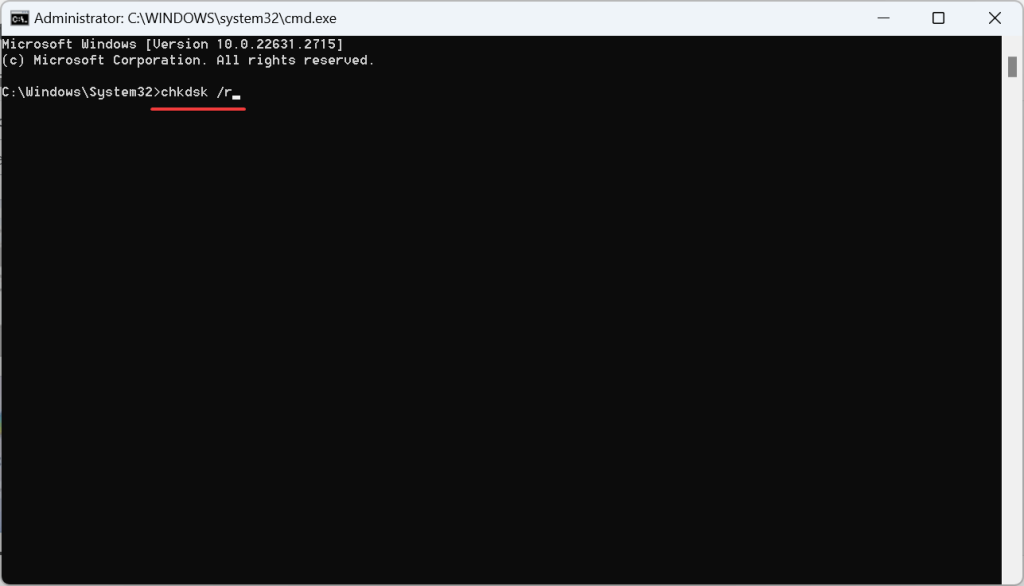
Trinn 4: Trykk Y og Enter hvis du blir bedt om å planlegge en skanning for neste gang du starter datamaskinen på nytt.
Trinn 5: Slå på datamaskinen igjen, la skanningen løse eventuelle problemer, og kontroller deretter at feilen er løst.
Les også: Slik fikser du feilen "Minnet kunne ikke skrives" på Windows
Metode 3: Sjekk RAM-feil
Å sjekke RAM-feil kan hjelpe med å fikse "instruksjonen ved 0x00 referert minnefeil", da den kan oppdage og reparere alle feilene og defektene på RAM-modulene dine.
Trinn 1: For å få tilgang til Søk, trykk Windows + S. Skriv inn ledetekst. Høyreklikk deretter på det relevante resultatet og velg Kjør som administrator.
Trinn 2: Klikk Ja i UAC-ledeteksten.
Trinn 3: Kopier og lim inn denne kommandoen, og trykk deretter Enter:
mdsched.exe
Trinn 4: En ny boks vises der du må velge det første alternativet "Start på nytt nå ..."
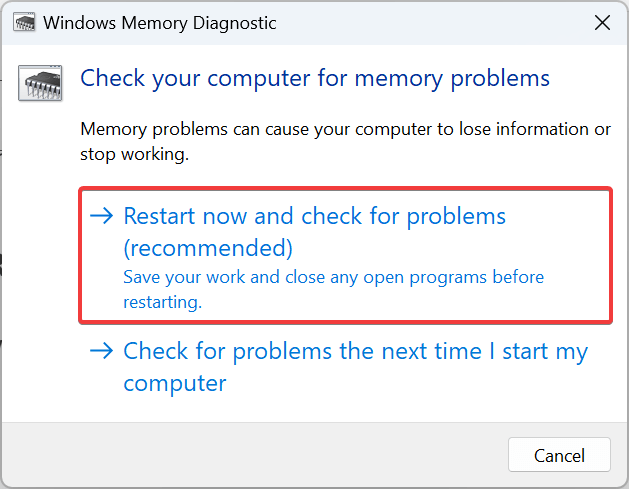
Trinn 5: Datamaskinen vil nå starte på nytt og starte skanningen.
Les også: Slik tilbakestiller du virtuelt minne på Windows 11
Metode 4: Endre det virtuelle minnet
Å endre det virtuelle minnet kan bidra til å fikse feilen, fordi det kan gi mer plass for programmene å kjøre når det fysiske minnet er lite eller utilstrekkelig.
Trinn 1: For å åpne Windows-søkeboksen, trykk Win + S.
Trinn 2: Angi "Se avanserte systeminnstillinger" og klikk på det relevante Best Match-resultatet.
Trinn 3: En ny boks åpnes der du må klikke på Avansert-fanen.
Trinn 4: Klikk på Innstillinger-knappen under Ytelse.

Trinn 5: En ny boks åpnes igjen der du må klikke på Avansert-fanen og klikke på Endre-knappen i Virtuelt minne-delen.

Trinn 6: Fjern merket i boksen merket som "Administrer automatisk personsøkingsfilstørrelse for alle stasjoner".
Trinn 7: Klikk på sirkelen ved siden av "Ingen personsøkerfil" og klikk deretter på Sett-knappen.
Trinn 8: Velg Egendefinert størrelse nå, og bruk følgende formel basert på RAM-en som er fysisk tilgjengelig for å angi størrelsen på det virtuelle minnet i feltene under.
Opprinnelig størrelse: 1,5 * 1024 *Faktisk RAM
Maksimal størrelse: 3 * 1024 *Faktisk RAM
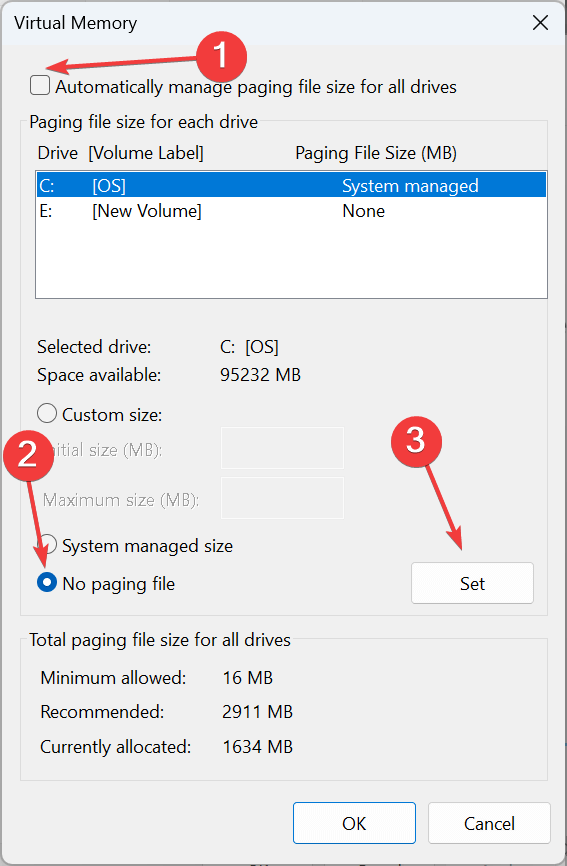
Når du er ferdig, klikker du på Set og deretter OK for å lagre endringene.
Les også: Slik fikser du GPU-minnet er fullt feil på Windows 11
Bonustips: Bruk Advanced System Optimizer for å vedlikeholde PC-en din
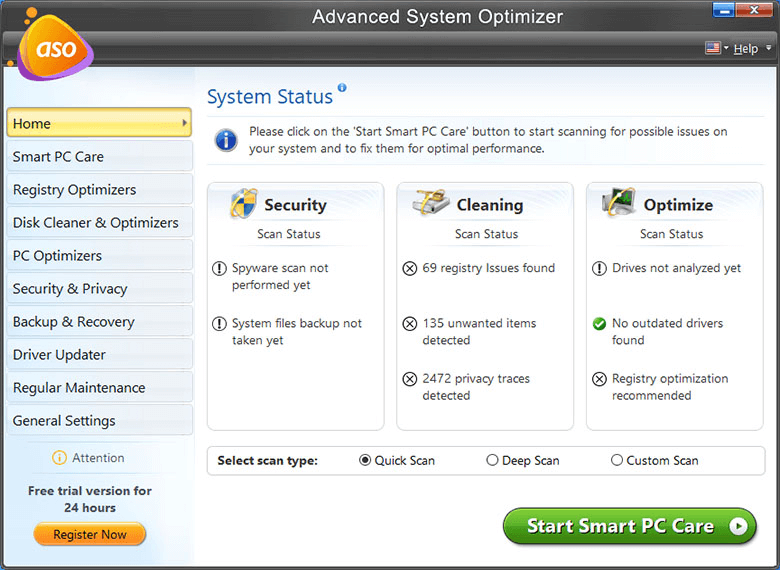
For å unngå systemfeil er det nødvendig å optimalisere PC-en og holde den ren ved å fjerne midlertidige filer og søppelfiler. Siden innebygde renseverktøy ikke er nok til å rydde opp PC-en din, anbefaler vi våre lesere å ta hjelp av en dedikert PC-optimaliseringsprogramvare som fjerner alle overflødige filer og rester som ikke bare spiser uønsket lagringsplass, men som også får datamaskinen til å kjøre langsom. . Vi anbefaler Advanced System Optimizer for datamaskinvedlikehold.
Advanced System Optimizer er en alt-i-ett Windows Cleaner og Optimizer-programvare utstyrt med en rekke verktøy. Fra å rydde opp PC-en og rydde opp i ugyldige registeroppføringer til å frigjøre RAM, oppdatere drivere, eliminere duplikater og søppelfiler og administrere oppstartselementer – den tilbyr en omfattende suite for forbedret PC-ytelse. Et must for alle brukere som ønsker å øke hastigheten og nyte optimal systemytelse.
Les også: Hvorfor PC-en din trenger avansert systemoptimerer
Fiks instruksjonen ved 0x00 referert minne | Sammendrag av metoder og tips
Å løse problemet med "Instruksjonen ved 0x00 referert minne" innebærer målrettet feilsøking og adressering av potensielle minnerelaterte konflikter. Ved å følge de anbefalte løsningene som er skreddersydd for systemet ditt, kan du effektivt overvinne denne feilen, og sikre en mer stabil og feilfri dataopplevelse. Reparasjon av ødelagte systemfiler og optimalisering av virtuelt minne skiller seg ut som de mest effektive rettelsene. Men hvis ingen av løsningene nevnt ovenfor fungerer, kan du prøve å utføre en ren oppstart, skanne etter skadelig programvare og til og med vurdere å tilbakestille PC-en.
Du kan også finne oss på Facebook, Twitter, YouTube, Instagram, Flipboard og Pinterest.
Microsoft Support spurte om å dele feilloggen fra Outlook-app, men vet ikke hvordan? Finn her trinnene for Outlook Global Logging og Advanced Logging.
Vil du fjerne Windows-tjenester som du ikke ønsker på PC-en din med Windows 11? Finn her noen enkle metoder du kan stole på!
Se hvor enkelt det er å legge til et ord eller et annet språk i stavekontrollen i Firefox. Se også hvordan du kan slå av stavekontrollen for nettleseren.
Ønsker du å aktivere eller deaktivere AutoRecover eller AutoSave alternativet? Lær hvordan du kan aktivere eller deaktivere AutoRecover-funksjonen i Word 2019 eller Microsoft 365.
Denne veiledningen beskriver hvordan du legger til sidetall i dokumenter i Microsoft Word 365.
Lær hvordan du logger på som administrator i Windows 10 og Windows 11. Få tips og triks for å administrere brukerkontoer og systeminnstillinger effektivt.
For å liste alle Windows 11-kontoer, åpne Innstillinger > Kontoer > Andre brukere og familiesider. Du kan også bruke kommandoprompt og PowerShell.
Oppdag raskeste måter å åpne Innstillinger-appen på Windows 11 med nyttige trinn og tips.
Lær hvordan du enkelt kan endre bakgrunnsbilde på Windows 11 ved hjelp av forskjellige enkle metoder.
Lær hvordan du effektivt tar skjermbilder i Windows 11 med Print Screen, Snip & Sketch og mer. Få tips og triks for å lagre og dele skjermbilder.
Oppdatering av enhetsdrivere er viktig for å fikse feil og forbedre kompatibiliteten i Windows 11. Lær hvordan du effektivt kan oppdatere driverne dine.
Lær hvordan du fjerner McAfee programvare fra Windows 11-PC-en din. Følg våre 5 trinn for avinstallering og sikkerhetstips.
Finn ut hvor "Min datamaskin" er på Windows 11 og hvordan du enkelt kan få tilgang til denne viktige funksjonen. Følg våre enkle trinn for å gjenopprette PC-ikonet.
Denne bloggen hjelper lesere med å deaktivere Copilot-funksjonen på Windows 11, hvis de ikke ønsker å bruke AI-modellen.
Lær hvordan du kan tilpasse Start-menyen i Windows 11 for en bedre brukeropplevelse. Oppdag tips for tilpasning som passer dine behov.
Lær hvordan du enkelt åpner Kontrollpanel i Windows 11 med flere metoder som gir deg frihet til å tilpasse innstillinger. Perfekt for de som ønsker å navigere effektivt i systemet.
Lær hvordan du oppretter en ny brukerkonto på Windows 11, både lokalt og online. Få nyttige tips og trinnvise instruksjoner her.
Ikke legg ut bildene dine gratis på Instagram når du kan få betalt for dem. Les og vet hvordan du tjener penger på Instagram og får mest mulig ut av denne sosiale nettverksplattformen.
Lær hvordan du enkelt redigerer og fjerner PDF-metadata. Denne veiledningen hjelper deg med å enkelt redigere eller fjerne PDF-metadata på et par enkle måter.
Vet du at Facebook har en komplett liste over telefonbokkontakter sammen med navn, nummer og e-postadresse.
Bluetooth lar deg koble Windows 10-enheter og tilbehør til PC-en din uten behov for ledninger. Her er ulike teknikker for å løse Bluetooth-problemer.
Lær deg å ta kontroll over personvernet ditt ved å tømme Bing-søkeloggen og Microsoft Edge-loggen med enkle trinn.
Oppdag den beste samarbeidsprogramvaren for små bedrifter. Finn verktøy som kan forbedre kommunikasjon og produktivitet i teamet ditt.
Lær hvordan du holder statusen din aktiv i Microsoft Teams. Følg våre trinn for å sikre at du alltid er tilgjengelig for kolleger og kunder.
Oppdag den beste prosjektledelsesprogramvaren for småbedrifter som kan hjelpe deg med å organisere prosjekter og oppgaver effektivt.
Gjenopprett siste økt enkelt i Microsoft Edge, Google Chrome, Mozilla Firefox og Internet Explorer. Dette trikset er nyttig når du ved et uhell lukker en hvilken som helst fane i nettleseren.
Hvis du har mange duplikater klumpet på Google Photos eller ønsker å eliminere duplikatbilder, så sjekk ut de mange måtene å slette duplikater i Google Photos.
Hvordan fikse at Nintendo Switch ikke slår seg på? Her er 4 enkle løsninger for å fikse at Nintendo Switch ikke slår seg på.
Lær hvordan du tilbakestiller Gmail-passordet ditt enkelt og sikkert. Endre passordet regelmessig for å beskytte kontoen din.
Lær hvordan du konfigurerer flere skjermer på Windows 10 med denne bloggen. Det være seg to eller tre eller flere skjermer, du kan enkelt sette opp skjermer for spilling eller koding.









![Slik avinstallerer du McAfee på Windows 11 [5 måter] Slik avinstallerer du McAfee på Windows 11 [5 måter]](https://blog.webtech360.com/resources8/images31/image-4917-0105182719945.png)

















